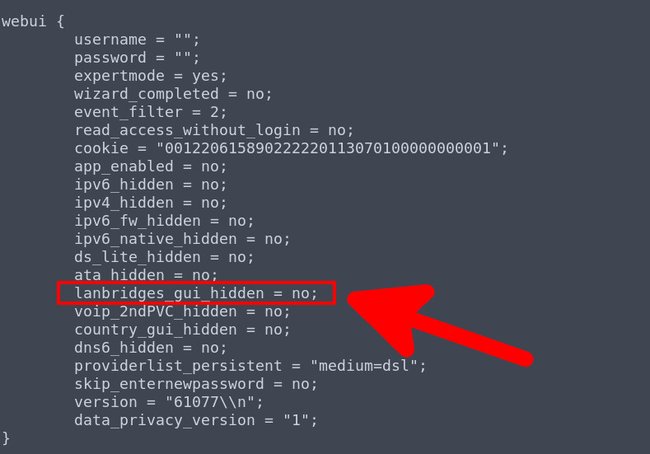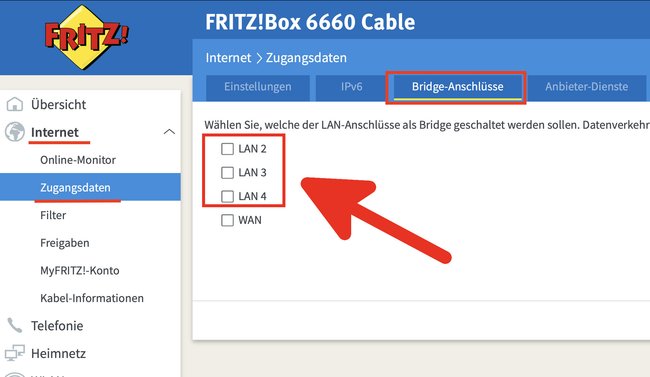Wenn in der Fritzbox der Bridge-Modus aktiviert wird, fungiert sie nur noch als Modem. Was das bedeutet und wie das geht, zeigen wir euch hier.
Was ist der Bridge-Modus der Fritzbox?
Die Fritzbox ist standardmäßig sowohl ein DSL-Modem UND ein WLAN-Router. Das Modem stellt die Verbindung zum Internet her. Der Router verbindet Geräte in eurem Netzwerk per WLAN und per LAN-Kabel untereinander.
Wenn ihr den Bridge-Modus in der Fritzbox aktiviert, wird der Router deaktiviert und die Fritzbox fungiert nur noch als Modem. Das heißt ihr benötigt hinter der Fritzbox dann einen eigenen Router, der eure Netzwerkgeräte miteinander verbindet und der die über das Internet empfangenen Netzwerkpakete verwaltet. Außerdem können unter Umständen die an Kabelanschlüssen bereitgestellten Telefonie-, Fernseh- und Hotspot-Angebote nicht mehr genutzt werden.
Achtung: Unterstützte Fritzbox-Modelle für Bridge-Modus
Der Fritzbox-Hersteller AVM gibt offiziell an, dass die Fritzbox nicht als einfaches Modem verwendet werden kann. Das stimmt allerdings nur teilweise. Bei von Providern bereitgestellten Cable-Fritzboxen wie die Fritzbox 6591 oder 6660 kann der Bridge-Modus aktiviert werden, allerdings solltet ihr dazu zusätzlich euren Provider befragen (siehe Anleitung unten).
Welche Fritzboxen mit welchem Provider-Anschluss funktionieren erklärt der YouTube-Kanal „Raspberry Pi Cloud“ in einem Video:
Fritzbox: Bridge-Modus aktivieren
Grundsätzlich lässt sich der Bridge-Modus der Fritzbox nur für den LAN-Port 2, 3 und 4 aktivieren. Der LAN-Port 1 behält weiterhin die ursprüngliche öffentliche IP-Adresse, die er von eurem Provider zugewiesen bekommt. Da ihr das nicht abstellen könnt und diesen Port nicht für den Bridge-Modus nutzen könnt, heißt das, dass ihr von eurem Provider mindestens 2 öffentliche IP-Adressen benötigt. Die zweite IP-Adresse wird dann für die anderen LAN-Ports genutzt, damit eure Fritzbox im Bridge-Modus funktionieren kann. Der Provider gibt mit dem sogenannten „MAX CPE“-Wert an, wie viele öffentliche IP-Adressen euch zugewiesen sind. Steht dort beispielsweise „MAX CPE=1“, habt ihr nur eine IP-Adresse und ihr könnt die Fritzbox nicht im Bridge-Modus betreiben. Steht dort „MAX CPE=2“, habt ihr 2 IP-Adressen und ihr könnt den Bridge-Modus nutzen.
Habt ihr das geklärt, aktiviert ihr so den Bridge-Modus der Fritzbox:
- Öffnet die Einstellungen der Fritzbox, indem ihr im Browser die Webseite http://fritz.box/ aufruft.
- Exportiert nun eure Fritzbox-Einstellungen im Menü „System“ > „Sicherung“ > „Sichern“. Die exportierte Datei heißt ungefähr so: „FRITZ.Box 6591 113.07.01_15.03.22_1642.export“.
- Erstellt euch eine Sicherheitskopie der Datei, die ihr irgendwo sichert.
- Die andere Datei öffnet ihr mit einem einfachen Text-Editor.
- Drückt die Tastenkombination [Strg] + [F], um die Suche zu öffnen. Sucht nach der Zeile „lanbridges_gui_hidden = yes;“ und ändert sie um in „lanbridges_gui_hidden = no;“.
Ändert die Zeile hinten um in „no“. (Bildquelle: GIGA) - Markiert nun den gesamten Textinhalt mit der Tastenkombination [Strg] + [A] und kopiert ihn in die Zwischenablage mit der Tastenkombination [Strg] + [C].
- Öffnet im Browser diese Webseite. Kopiert in das große Textfeld den Inhalt eurer Datei, indem ihr die Tastenkombination [Strg] + [V] drückt. Klickt danach darunter auf den Button „Berechnen“. Kopiert oder merkt euch die Zahlenfolge hinter „Richtige Checksumme“.
- Wechselt zurück in den Text-Editor und scrollt ganz nach unten. Haltet dazu am besten auf der Tastatur die „Bild-Runter“-Taste gedrückt, damit es schneller geht. Unten seht ihr als letzte Zeile sowas wie „**** END OF EXPORT 0026AB3C ****“.
- Ändert die dort gezeigte Zahlenfolge ab in die Zahlenfolge, die ihr mit der Webseite berechnet habt. In unserem Beispiel lautet die neue Zeile also „**** END OF EXPORT 044BC61B ****“. Drückt die Tastenkombination [Strg] + [S], um die abgeänderte Export-Datei zu speichern.
- Wechselt in die Fritzbox-Einstellungen zum Menüpunkt „System“ > „Sicherung“ > „Wiederherstellen“. Wählt eure soeben veränderte Export-Datei aus und klickt auf „Wiederherstellen“. Eure Fritzbox startet danach neu.
- Öffnet danach erneut die die Einstellungen der Fritzbox im Browser und navigiert zum Menüpunkt „Internet“ > „Zugangsdaten“ und klickt auf den nun angezeigten Reiter „Bridge-Anschlüsse“. Hier könnt ihr den Bridge-Modus für den LAN-Port 2, 3 und 4 aktivieren. Bestätigt mit „Übernehmen“.
Hier aktiviert ihr jetzt den Bridge-Modus für einzelne LAN-Ports. (Bildquelle: ubiquiti-networks-forum.de)
Für „Fritzboxen 6660 Cable“ vor FritzOS-Version 7.26 gilt:
Bei der Fritzbox 6660 ist hinten der Port Nummer 1 der 2,5 Gbit-Port, der nicht als Bridge-Anschluss genutzt werden kann. Nur bei den anderen LAN-Anschlüssen 2 bis 5 geht das. In den Fritzbox-Einstellungen im Reiter „Bridge-Anschlüsse“ können trotzdem nur die Ports 2 bis 4 ausgewählt werden. Der im obigen Screenshot gezeigte WAN-Port funktioniert nicht. Es ist auch nicht der 2,5 Gbit-Port.
Die Anschlüsse auf der Rückseite sind verschoben. Das heißt, wenn ihr den Port 2 für den Bridge-Modus auswählt, müsst ihr das LAN-Kabel an der Fritzbox in Port 3 stecken. Wenn ihr Port 3 aktiviert, steckt das LAN-Kabel in Port 4, und so weiter.
Für „Fritzboxen 6660 Cable“ ab FritzOS-Version 7.26 gilt:
Im Bridge-Modus stimmen die LAN-Anschlüsse nun wieder mit den Anschlüssen an der Rückseite der Fritzbox überein.
Quelle: ubiquiti-networks-forum.de
Hat dir der Beitrag gefallen? Folge uns auf WhatsApp und Google News und verpasse keine Neuigkeit rund um Technik, Games und Entertainment.